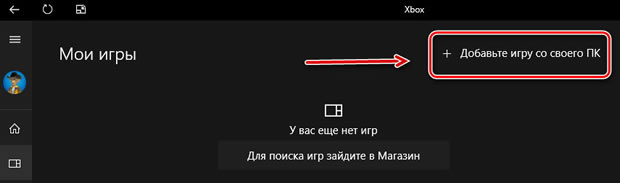Windows 10 Xbox App Панель мониторинга учетной записи Майкрософт Еще…Меньше
Независимо от того, давно ли играете в Windows 10 или являетесь новичком, вы можете играть в игры Xbox на любом компьютере с Windows 10 в домашней сети.
-
Нажмите кнопку Пуск и выберите Xbox Console Companion .
-
Войдите с помощью учетной записи Майкрософт. Если у вас нет учетной записи Майкрософт, выберите создать ее! Если вы когда-либо устанавливали игры из Microsoft Store, используйте здесь ту же учетную запись Майкрософт.
-
Выберите Мои игры . Здесь показаны игры, установленные на этом устройстве.
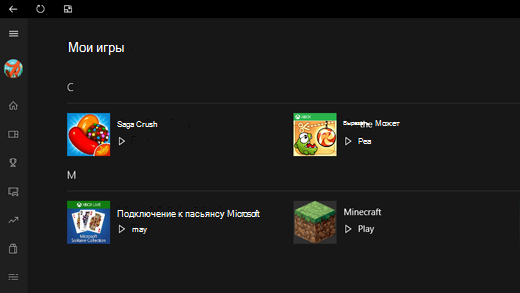
Чтобы скачать другие игры или установить игры, имеющиеся на других устройствах, выберите Поиск игр в Microsoft Store.
Статьи по теме
-
Поддержка Xbox для Windows 10https://support.xbox.com/help/games-apps/browse
-
Управление списком «Мои игры» в приложении «Консоль Xbox» в Windows 10
-
Убедитесь, что у вас есть последняя версия приложения «Консоль Xbox» в Windows 10
Нужна дополнительная помощь?
Нужны дополнительные параметры?
Изучите преимущества подписки, просмотрите учебные курсы, узнайте, как защитить свое устройство и т. д.
В сообществах можно задавать вопросы и отвечать на них, отправлять отзывы и консультироваться с экспертами разных профилей.
Найдите решения распространенных проблем или получите помощь от агента поддержки.
Добавление игры в приложение Xbox системы Windows 10
Обновлено: 2021-07-20
Закрепить в меню Пуск
- Перейдите в меню Пуск → Xbox → Мои игры, а затем выберите пункт Добавить игру с компьютера.
- Если игры нет в списке вариантов, вероятно, она не была закреплена в меню «Пуск». Перейдите в меню Пуск → Все приложения, нажмите на игру правой кнопкой мыши и выберите команду Закрепить в меню «Пуск».
- Откройте приложение Xbox и выберите кнопку Обновить, а затем выберите пункт Добавить игру с компьютера. Выберите игру, а затем выберите Добавить выбранные игры.
Добавить ярлык на игру
- Перейдите в меню Пуск → Xbox → Мои игры и выберите пункт Добавить игру с компьютера. Если игры нет в списке, и Вы не хотите добавлять её в меню Пуск, – создайте ярлык.
- Перейдите в меню Пуск → Проводник и в адресной строке введите %APPDATA%MicrosoftWindowsStart MenuPrograms. Нажмите клавишу Enter.
- В папке программ, щелкните правой кнопкой мыши пустое место и выберите команду Новый, а затем выберите Ярлык и следуйте инструкциям на экране.
- Откройте приложение Xbox и выберите кнопку Обновить, а затем выберите пункт Добавить игру с компьютера. Выберите игру, а затем выберите Добавить выбранные игры.
vnkslv
15.12.2022
Я ничего не понял, что ты хотел сказать, но:
Через приложение Xbox на пк все работает нормально у меня, есть отдельный раздел «Game Pass» и там же есть все игры для пк по геймпассу, как раз, что показано на скрине
Ответить
Развернуть ветку
Хушанг Камолетдинов
15.12.2022
Автор
Вот этого раздела у меня нет, хотя играю в игры по подписке + в разделе установленных игр ничего нет, при этом же их уже 10+ штук
Ответить
Развернуть ветку
vnkslv
15.12.2022
ох блин, не знаю, чем тебе помочь, приятель, вряд ли в обновлении приложения может быть дело, а переустановка — боюсь, что все игры по геймпассу установленные снесёт
Ответить
Развернуть ветку
BLOOD ELF
15.12.2022
Чекни настройки региона в самой винде. Возможно стоит регион, в котором нет геймпаса. Ставь Россию и все должно появиться.
Ответить
Развернуть ветку
BLOOD ELF
15.12.2022
Я сам с такой проблемой сталкивался. Пришлось тоже искать решение. Кто-то подсказал про регион. Вот теперь эти знания переходят от одного к другому)
Ответить
Развернуть ветку
Аккаунт удален
15.12.2022
Комментарий недоступен
Ответить
Развернуть ветку
CAMCOH
15.12.2022
Хотя бы скрин закрепил, а то не особо понятно
Ответить
Развернуть ветку
Читать все 12 комментариев
I’ve spent the past hour digging through folders trying to find where this thing installs the games, hell I can’t even find where IT is installed. It’s like it doesn’t even exist.
I’ve looked in program files, users, even appdata and can’t find the games NOR the actual Xbox program itself. All I want to do is stick some mods on my game, but, as usual from my prior experiences, Microsoft has found a way to make a five step process into a marathon of dead ends and unanswered forum posts.
Please, someone, for the love of God; give me an answer before I cancel this subscription
Долгое время Microsoft связывала компьютерные игры, загружаемые через приложение Xbox. Пользователи не могли изменять или перемещать файлы. В отличие от Steam и других сервисов, управления хранилищем не существовало.
Но прошлой осенью Microsoft объявила об изменении своего драконовского контроля над файлами. Инсайдеры Xbox впервые получили доступ к выбор папки для установки игры, а файлы в них больше не хранятся под замком.
Теперь эта функция доступна для всех пользователей приложения Xbox с поддержкой большинства игр. Вы по-прежнему не можете копировать файлы или перемещать несколько игр между разными дисками одновременно, но это обновление является серьезным шагом на пути к конкурентам. Вот как это работает.
Для управления расположением файлов игры вам потребуются последние версии приложений Xbox и Gaming Services. Вы можете проверить, обновлена ли ваша система в приложении Xbox. Нажмите на значок своего профиля, затем перейдите к Настройки> О программе чтобы увидеть информацию о версии.
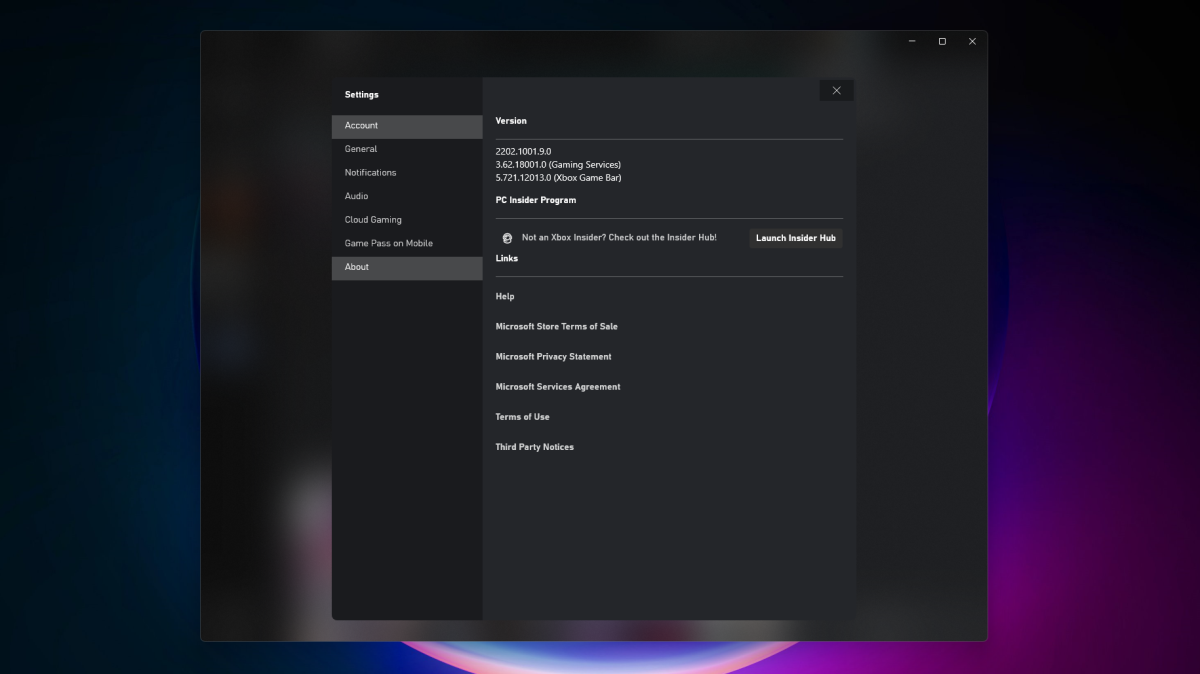
PCWorld
Приложение Xbox должно быть версии 2202.1001.9.0 или выше, а приложение Gaming Services — 3.63.8003.0 или выше.
Если у вас более старые версии, откройте приложение Microsoft Store, затем щелкните значок Библиотека значок на левой панели навигации. (Если вы не видите этот значок, скорее всего, у вас установлена более старая версия приложения Microsoft Store.) Проверьте наличие обновлений для приложения Microsoft Store и сначала установите их.
Затем установите все ожидающие обновления для приложений Xbox и игровых служб. После того, как они закончатся, нажмите на кнопку Получить обновления кнопку в правом верхнем углу, чтобы убедиться, что дальнейшие обновления не требуются.
Как выбрать папку при установке новой игры
После нажатия на игру Установить Кнопка, появится окно с вариантами установки. Что будет дальше, зависит от того, есть ли у вас один накопитель или несколько дисков. (Внешние диски учитываются.)
Примечание: Некоторые игры не позволяют устанавливать файлы в определенную папку. Приложение Xbox будет отображать сообщение, предупреждающее вас об этом обстоятельстве, когда это применимо.
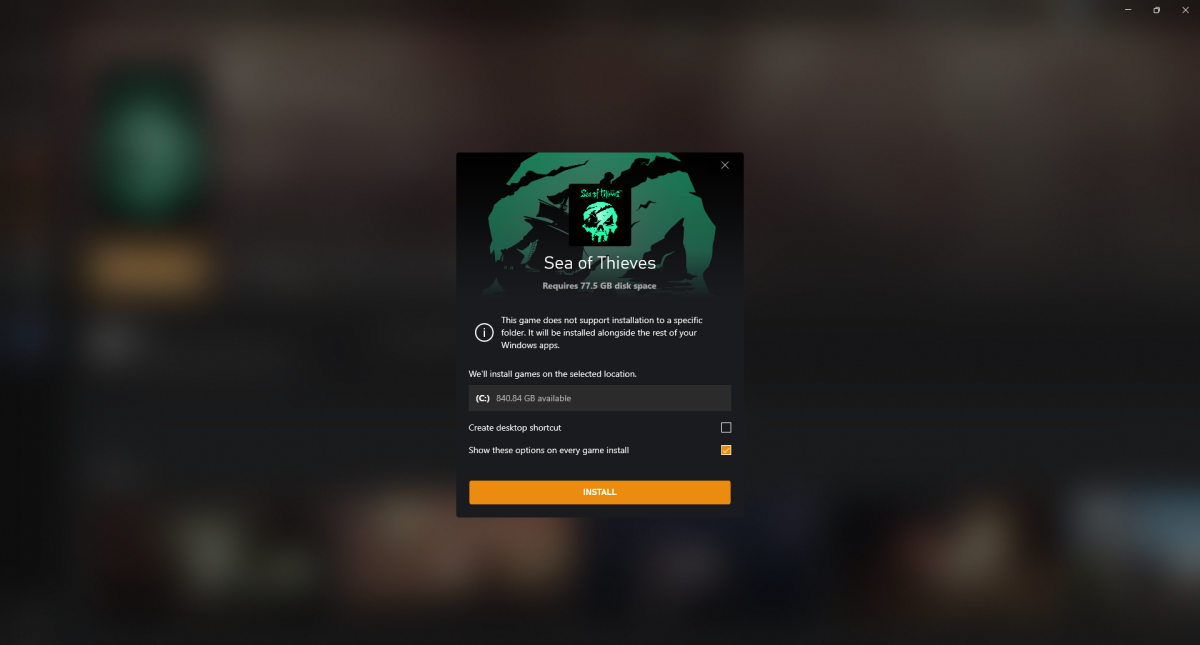
PCWorld
Сценарий A: на вашем компьютере только один диск (C:)
Вы не можете изменить папку установки в этом окне. Вместо этого вернитесь в основное приложение Xbox, затем щелкните значок своего профиля Xbox. Перейдите к Настройки> Общие, Под Варианты установки игры, вы можете изменить папку установки по умолчанию. Обратите внимание, что все уже установленные игры также будут автоматически перемещены в эту папку.
Пример: Ваши игры в настоящее время устанавливаются на C:XboxGames. Вы заходите в свои настройки и меняете папку по умолчанию на C:Игры. Все новые установки будут устанавливаться там. Кроме того, Windows автоматически переместит все игры, уже C:XboxGames в C:Игры.
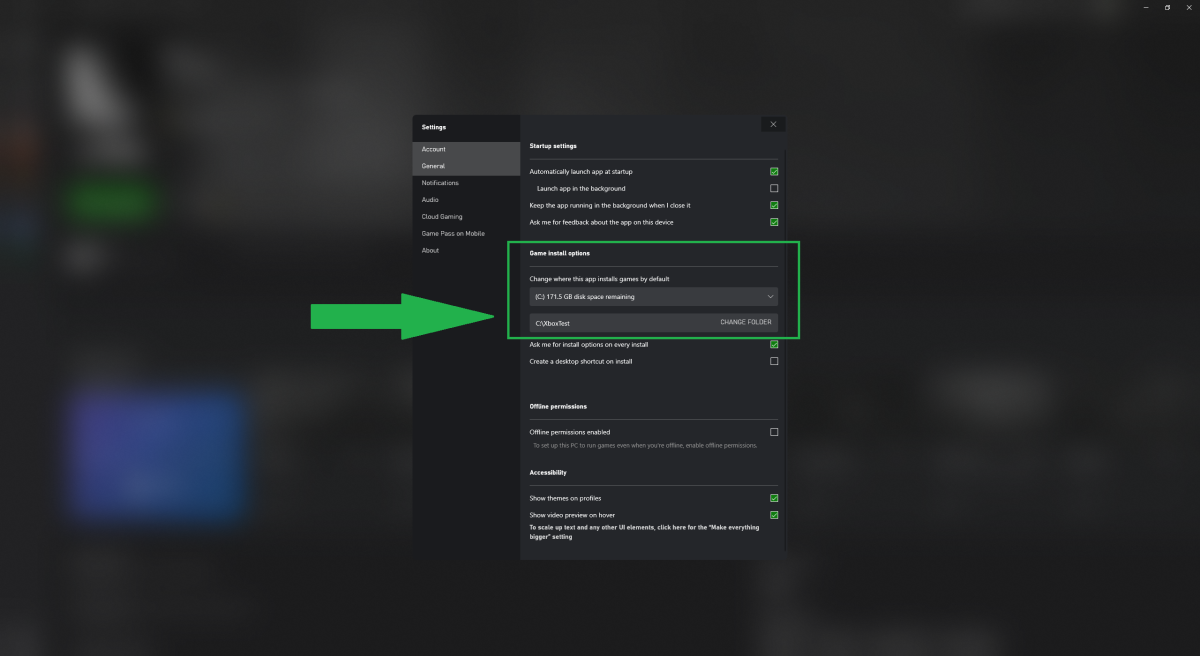
PCWorld
Теперь вернитесь к игре, в которую вы хотели играть, и продолжите установку. В окне параметров ваша папка по умолчанию должна отражать новое местоположение.
Сценарий B: на вашем компьютере два или более дисков
Справа от пути к каталогу по умолчанию вы увидите текстовую ссылку с именем Изменить. Нажмите на нее, чтобы выбрать один из доступных дисков (C:, D:, E: и т. д.).
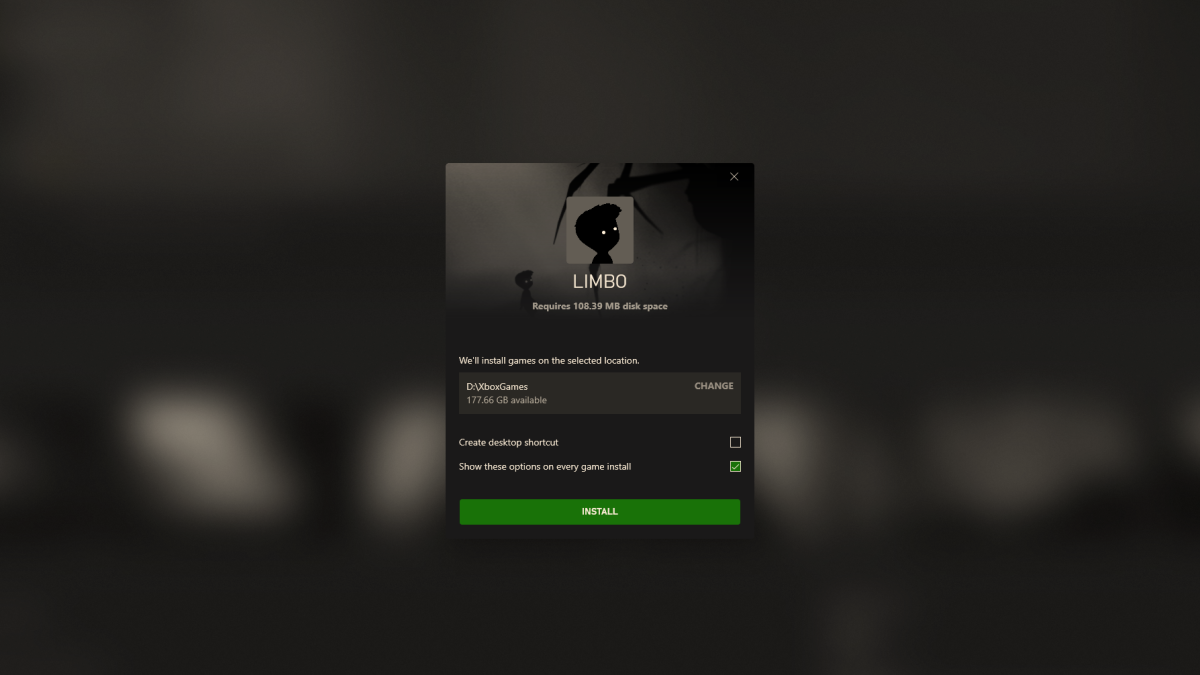
Чтобы изменить папку для установки, нажмите на слово Изменить.
PCWorld
Как и Steam, вы можете устанавливать игры на разных дисках, причем на каждом диске разрешена только одна папка. Так, например, Limbo может жить в C:XboxGames ехать, пока Halo Infinite проживает в D: Готовые игры Xbox, вот и все. Вам понадобится третий диск, чтобы распределить игры по большему количеству папок.
Как переместить игры Xbox в другую папку
Для игр, которые вы установили до запуска этой функции приложения Xbox, сначала включите Расширенные функции управления. Для этого откройте приложение Xbox и найдите значок игры на левой панели навигации. Щелкните его правой кнопкой мыши, затем выберите Управление.
В появившемся окне найдите Включите в Общие вкладка Если игра не позволяет устанавливать файлы в определенную папку, эта опция будет недоступна.
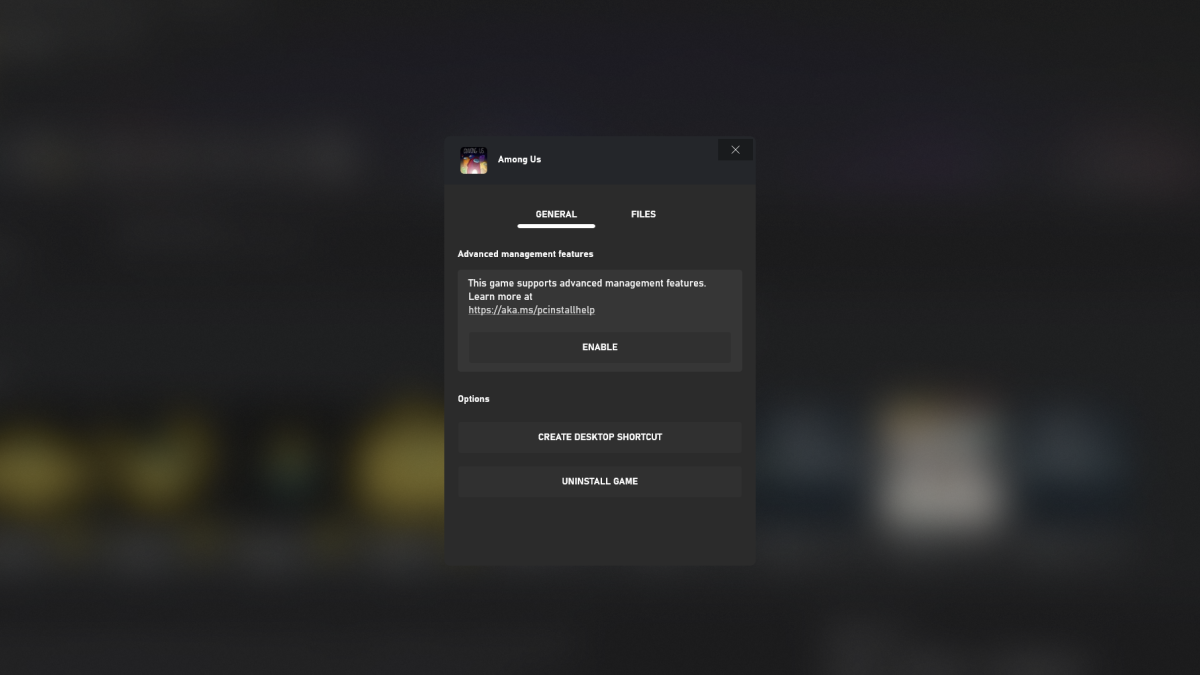
Если игра поддерживает выбор определенного места для файлов, вы увидите это сообщение.
PCWorld
После этого — и для любых недавно установленных игр — ваши дальнейшие действия зависят от количества установленных или подключенных к вашему ПК накопителей. (Внешние диски будут работать.)
Сценарий A: на вашем компьютере только один диск (C:)
Чтобы переместить игры Xbox в другую папку, необходимо изменить папку по умолчанию для установки игр. Вы получите доступ к этому параметру через главный экран приложения Xbox. Нажмите на значок своего профиля, затем перейдите к Настройки> Общие.
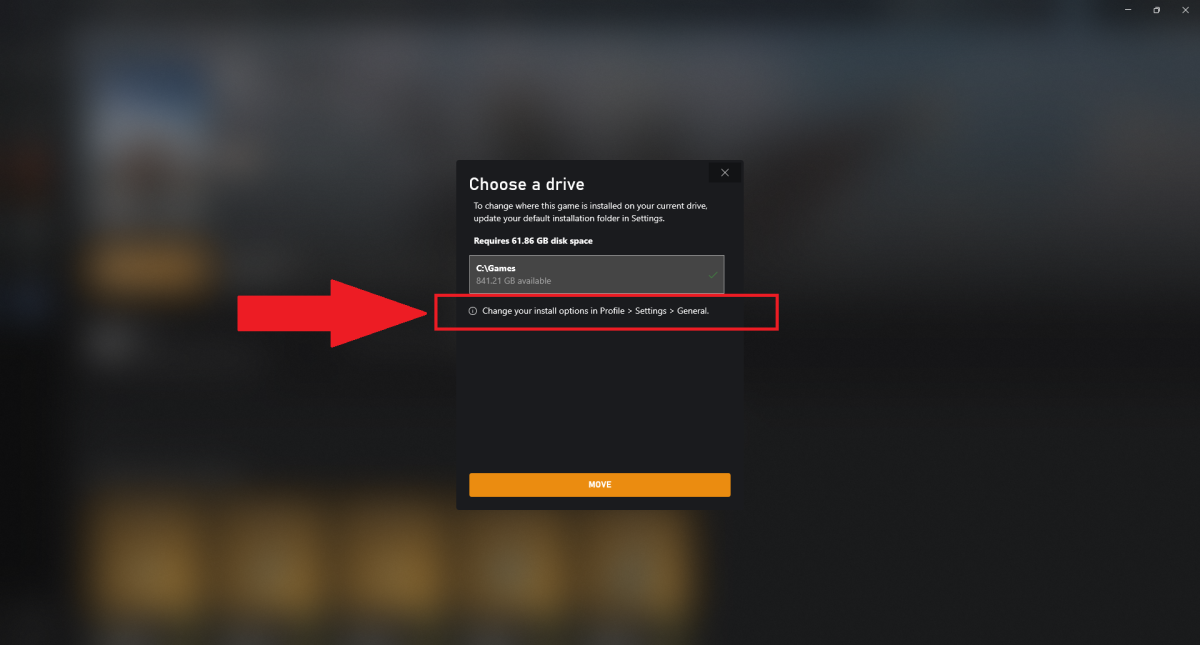
PCWorld
Под Варианты установки игры, измените папку установки по умолчанию. Как вы уже, наверное, догадались, это меняет расположение все установленных игр. Любые заголовки, уже сохраненные на вашем ПК, будут автоматически перемещены в новую папку, и все новые установки также будут загружены в это место.
Сценарий B: на вашем компьютере два или более дисков
На главном экране приложения Xbox щелкните правой кнопкой мыши значок игры на левой панели навигации и выберите Управление, Нажать на Файлы в появившемся окне, затем Изменить диск под Опции.
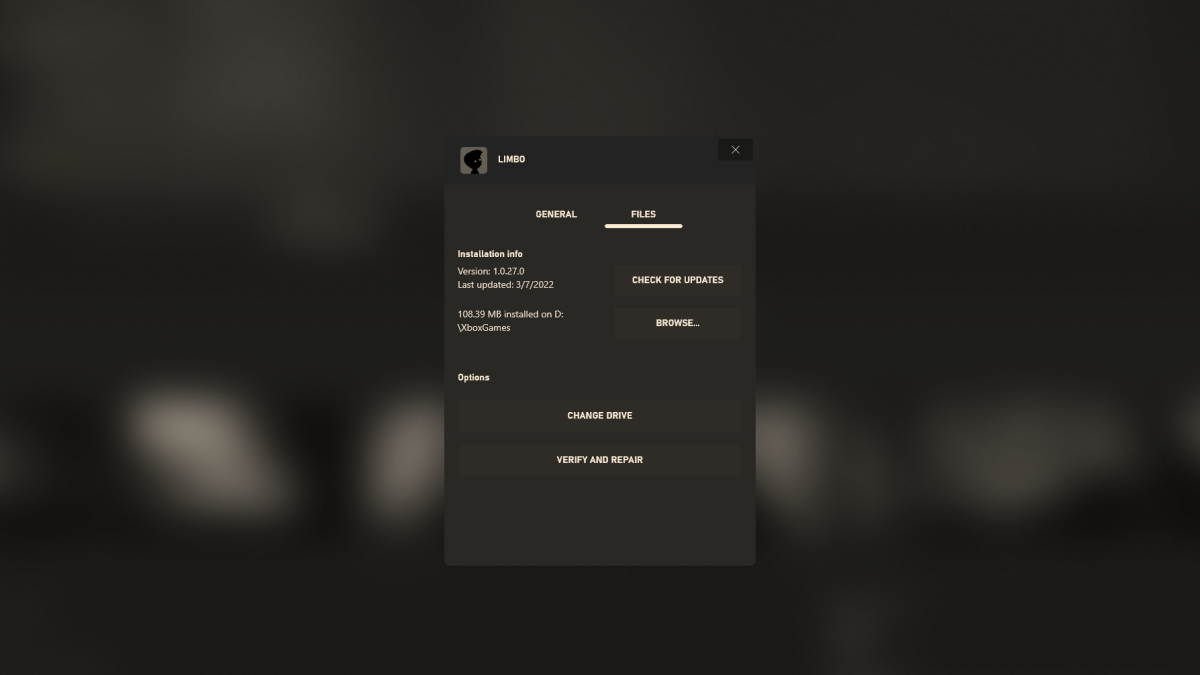
Нажмите на Изменить диск под Опции выбрать другую папку.
PCWorld
Вы можете выбрать один из доступных дисков (C:, D:, E: и т. д.). Подобно Steam и другим сервисам, вы можете устанавливать игры на разных дисках, но вы ограничены только одной папкой на диске. Так что вы можете припарковаться Шестерни 5 in C: Сейчас играет пока ставлю Ори и слепой лес in D:XboxBacklog, но вам понадобится третий диск для дальнейшего распространения ваших установок.